組織は、更新を管理するためのいくつかのポリシーを設定しています
一部の設定は組織によって管理されていると表示される理由がわからない場合 またはWindowsInsiderProgramにオプトインしました 、Windows 10の設定で、Windows Updateを実行すると、この投稿がガイドになる場合があります。管理者がWindowsUpdateを無効にしている場合、または自動更新設定の破損が原因で、エラーメッセージが表示される場合があります。
- 組織は、更新を管理するためのいくつかのポリシーを設定しています。
- WindowsInsiderProgramを選択しました。
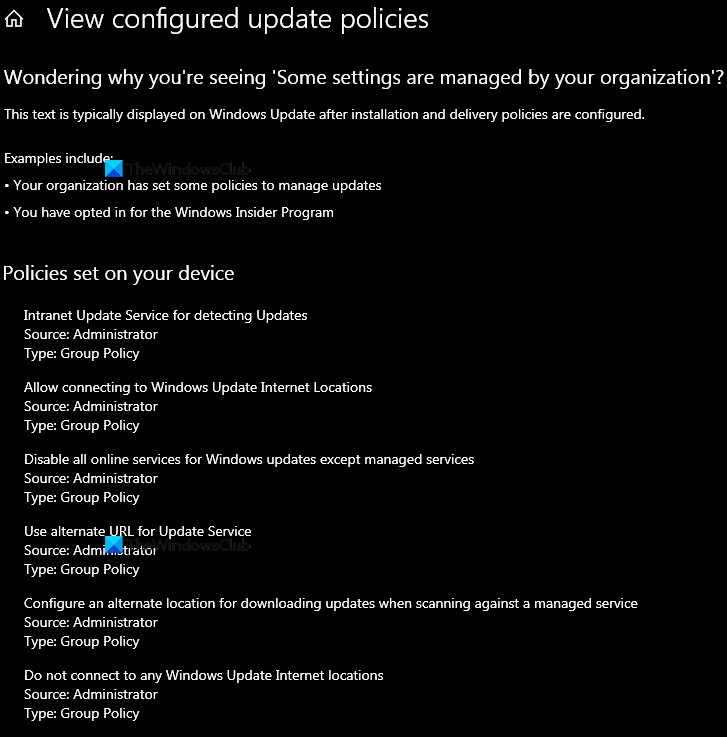
組織は更新を管理するためのいくつかのポリシーを設定しています。
このメッセージが表示された場合は、システム管理者が組織用にこれらのWindows 10設定を構成していることを意味し、管理者に連絡する必要があります。
このメッセージは、システムがWindowsInsiderPreviewビルドを受信するように構成されていることも示しています。
ただし、PCの唯一のユーザー、または管理者アカウントのユーザーである場合は、問題を解決するためにできることは次のとおりです。
- 以前の適切なポイントへのシステムの復元操作を試してください。
- グループポリシー設定を変更して変更を元に戻す
- この投稿からの提案を試してください。
- インサイダープログラムからのオプトアウト
- これらの更新ツールのいずれかを使用してWindowsUpdateを再度有効にします
- クラウドのリセット/再インストールオプションを使用します。
始める前に、まずシステムの復元ポイントを作成することを忘れないでください。
1]以前の適切なポイントへのシステムの復元操作を試してください
これが最近発生した場合は、システムの復元操作を以前の適切なポイントに試行すると役立つ場合があります。
2]グループポリシー設定を変更して変更を元に戻します
グループポリシーエディターを開き、次の設定のステータスを未構成に変更します。 。
- 更新を検出するためのイントラネット更新サービス
- WindowsUpdateインターネットロケーションへの接続を許可する
- マネージドサービスを除くWindowsUpdateのすべてのオンラインサービスを無効にする
- 更新サービスに代替URLを使用する
- マネージドサービスに対してスキャンするときに更新をダウンロードするための代替の場所を構成する
- WindowsUpdateのインターネットロケーションに接続しないでください
- アップデートのダウンロードを通知する
- 自動更新オプションを設定する
通常、これらの設定のほとんどはここに表示されます:
コンピューターの構成>管理用テンプレート>Windowsコンポーネント>WindowsUpdate。
ただし、これらの方法を使用して特定のGPOのグループポリシーを検索するか、Microsoftのこのツールを使用してグループポリシー設定を見つけることができます。
これらのリンクには、提供する詳細な提案があります:
- Microsoft.com
- 組織で自動更新がオフになっています。
Windows 10 Homeエディションを使用している場合、ローカルグループポリシーエディターはありません。ローカルグループポリシーエディターをコンピューターに追加する必要があります。
3]この投稿からの提案を試してください
あなたを助けることができるここにいくつかのより多くの情報–
- 一部の設定は組織によって管理されています。
- 組織はこのPCで更新を管理します。
4]インサイダープログラムからオプトアウトする
WindowsInsiderProgramにサインインしているかどうかを確認してください。これが望ましくない場合は、Insiderプログラムからオプトアウトできます。
5]これらの更新ツールのいずれかを使用してWindowsUpdateを再度有効にします
無効/有効を使用して、これらの更新ツールの1つを使用してWindowsUpdateを再度有効にすることができます。 ボタン。
6]クラウドのリセット/再インストールオプションを使用
クラウドのリセット/再インストールオプションの使用に何も役立たない場合。これにより、Microsoftサーバーからファイルをダウンロードすることにより、Windowsファイルと設定が元の状態にリセット/復元されます。
最高です。
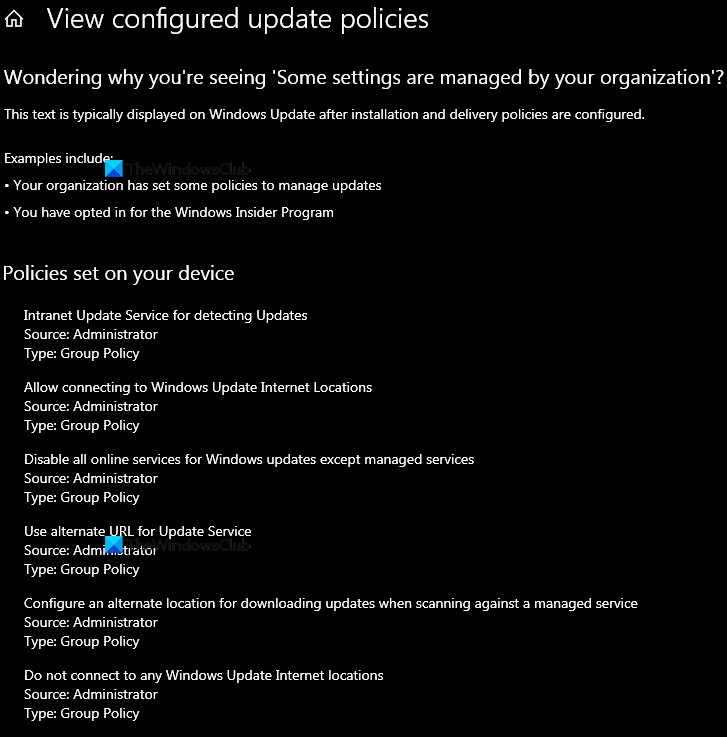
-
この PC で組織が更新を管理している問題を修正する方法
デバイスの設定を変更しようとしているときに、「組織がこの PC の更新プログラムを管理しています」という通知が画面に表示されましたか?それとも、PC を Windows 11 にアップグレードするときですか?まあ、それは実際にはエラーではありませんが、システムに変更を加えるのを妨げる可能性があります.この迷惑な通知を取り除く方法を知りたいですか? Windows 11/10 PC の「一部の設定は PC によって管理されています」というアラートは、いつでも発生する可能性があります。お使いのデバイスでこのアラートがトリガーされる理由はいくつかあります: 管理者権限の制限。 レジストリ設
-
Windows PC でフォントを管理する方法
Windows コンピューターには、論文、プレゼンテーション、およびその他のファイルにスパイスを加えるために使用できるフォント アーミーがある場合があります。しかし、どのフォントが利用可能で、どのように表示され、どこで新しいフォントを入手できるかをどうやって知るのでしょうか?コントロール パネルの [フォント] アプレットを使用して、インストールされているフォントを確認し、各フォントのプレビューを表示および印刷できます。 [設定] の下にある [フォント] ツールにフォントをドラッグ アンド ドロップして、フォントを参照し、新しいフォントを追加することもできます。 Windows 10 と
